Como corrigir um erro de lixeira corrompida no Windows 10 e 11
Principais lições
Utilizar o Prompt de Comando pode resolver o problema de uma Lixeira corrompida na unidade C do Windows, empregando o comando “rd /s /q C:$Recycle.bin”. Isso erradicará todo o conteúdo da lixeira e a redefinirá para sua configuração original.
Se uma simples reinicialização e a eliminação de ficheiros da Reciclagem não forem suficientes para resolver os problemas com a Reciclagem no Windows, poderá ser necessário efetuar uma verificação CHKDSK para identificar e solucionar quaisquer áreas problemáticas no disco rígido, tais como sectores danificados ou corrompidos e erros no sistema de ficheiros. Para iniciar esse processo, utilize o prompt de comando avançado digitando “chkdsk /r e:” em referência à unidade específica que requer atenção (por exemplo, C:)
Utilize um dos métodos respeitáveis, como o Windows Defender, o PowerShell ou um software antivírus de terceiros credenciado, para executar uma verificação abrangente do sistema do computador para identificar e eliminar qualquer código malicioso em potencial que possa ser responsável pelo problema com a Lixeira. Ao fazê-lo, pode efetivamente excluir o malware como a causa principal deste problema.
As pessoas que utilizam computadores pessoais baseados no Windows podem encontrar um problema caracterizado pela exibição de uma notificação de erro informando que a Lixeira localizada em C:\ está corrompida. Este aviso irá perguntar se o utilizador deseja ou não limpar a Reciclagem associada ao dispositivo de armazenamento afetado. É de notar que tais complicações podem surgir com qualquer tipo de unidade, incluindo dispositivos instalados internamente e dispositivos ligados externamente, resultando na restrição da acessibilidade a essas unidades.
Felizmente, é possível remediar esta notificação de erro sem reformatar o seu disco rígido e sem sacrificar informações vitais. Neste caso, ilustraremos um método para retificar o problema relacionado aos erros do Windows 10 ou 11.
Redefinir a lixeira usando o prompt de comando
Restaurar a lixeira para sua configuração original por meio de uma operação de redefinição pode resolver efetivamente quaisquer preocupações relacionadas à sua funcionalidade. Esta ação permite que o sistema operativo limpe o conteúdo da Reciclagem e restabeleça as suas definições padrão, rectificando assim quaisquer problemas identificados.
Vários utilizadores num post da Comunidade Microsoft relataram ter corrigido o erro Lixeira corrompida no Windows com esta dica.
Para repor a Reciclagem no Windows:
Premir a tecla Windows em combinação com a letra “X” abrirá o menu Power User, que contém uma variedade de opções e ferramentas avançadas para personalizar as definições do sistema e executar tarefas de forma mais eficiente.
⭐Selecionar Terminal (Admin) na lista.
Quando é apresentada uma caixa de diálogo de controlo de conta de utilizador (UAC), recomenda-se que seleccione “Sim” para prosseguir com a ação solicitada.
⭐ Escreva o seguinte comando e prima Enter .
rd /s /q C:\$Recycle.bin
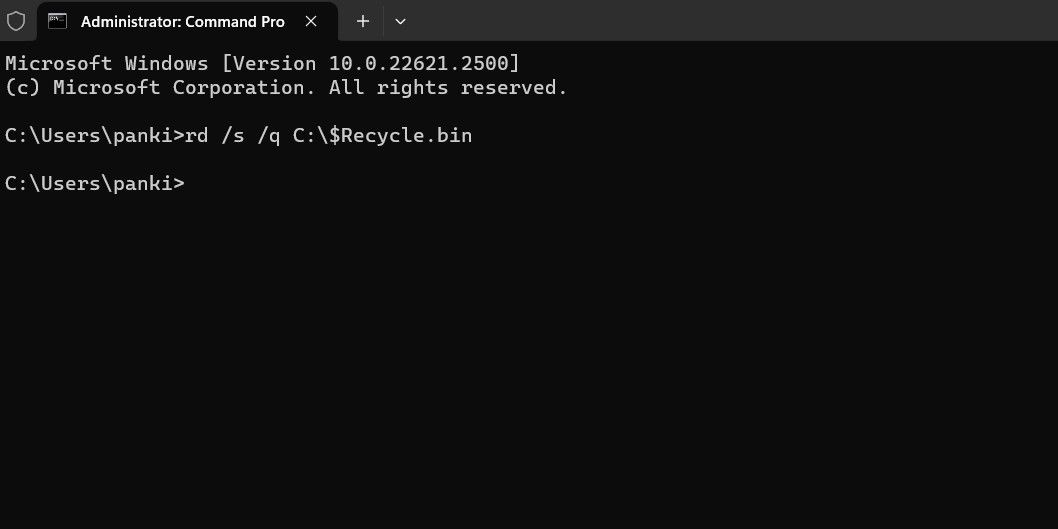
A declaração fornecida pode ser refinada da seguinte forma:Este comando erradica todos os ficheiros e pastas contidos na Reciclagem, juntamente com quaisquer subdirectórios associados, sem pedir previamente ao utilizador que dê o seu contributo. O comando acima mencionado utiliza dois parâmetros distintos que servem objectivos específicos.
A ação acima mencionada eliminará todos os ficheiros e directórios da Reciclagem, incluindo os localizados em quaisquer subpastas.
No modo silencioso, o sistema silencia todos os avisos afirmativos para minimizar a interação do utilizador e garantir um funcionamento suave com o mínimo de interrupções.
Se encontrar um problema com a Reciclagem relacionado com um disco rígido que não seja o principal (ou seja, a unidade C), é necessário substituir a cadeia de caracteres “C:” pelo símbolo alfabético correspondente que representa a unidade de disco implicada na instrução fornecida anteriormente.
A execução do comando acima mencionado resultará na restauração da Lixeira para o disco rígido designado, eliminando outras falhas do sistema associadas a esse recurso.
Executar uma verificação CHKDSK
Nos casos em que o restauro da Reciclagem não for bem sucedido, isso poderá indicar um problema com o disco rígido. Para diagnosticar e corrigir quaisquer problemas potenciais relacionados com sectores danificados ou erros do sistema de ficheiros, pode executar uma verificação CHKDSK no disco rígido.
De facto, no caso de encontrar um problema com a mensagem “Corrupt Recycle Bin on E:” (Reciclagem corrompida em E:), poderá ser necessário efetuar um exame minucioso da unidade E: utilizando a seguinte metodologia:
Prima simultaneamente a tecla Windows e a letra “S” para aceder ao menu de pesquisa.
Introduza o comando “cmd” no campo de texto fornecido e, em seguida, seleccione a opção para o executar com privilégios administrativos, escolhendo “Executar como Administrador”.
Quando é apresentada uma mensagem de controlo da conta de utilizador (UAC), recomenda-se que seleccione “Sim” para prosseguir com a ação solicitada.
⭐ Digite o seguinte comando e prima Enter .
chkdsk /r e:
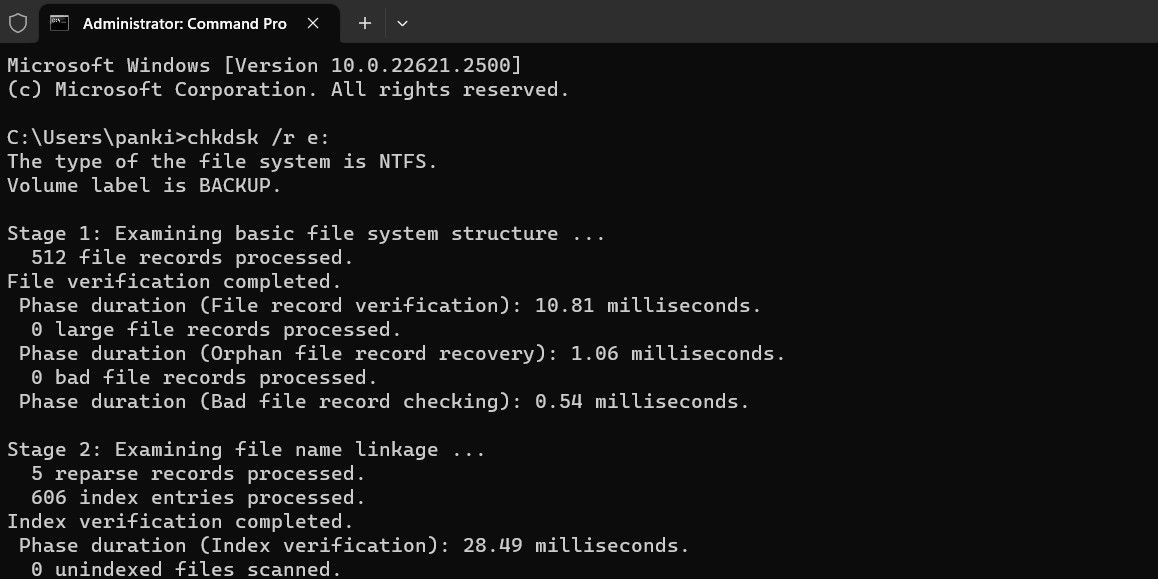
A utilização da opção “r” numa verificação CHKDSK permite que a ferramenta de diagnóstico identifique e recupere dados de áreas danificadas do disco rígido especificado. No entanto, este processo pode requerer um período de tempo prolongado devido ao exame abrangente e à correção dos sectores defeituosos presentes na unidade.
Reinicie o computador e execute uma verificação do sistema utilizando o CHKDSK, verificando em seguida se o problema persiste ou não.
Executar as verificações SFC e DISM
Em certos casos, as questões relacionadas com os ficheiros do sistema operacional de um PC podem resultar em problemas com a Reciclagem. Felizmente, a Microsoft incorporou dois utilitários úteis conhecidos como System File Checker (SFC) e Deployment Image Servicing and Management (DISM), que são capazes de identificar e corrigir quaisquer ficheiros de sistema danificados ou corrompidos sem intervenção manual.
Para obter mais detalhes, consulte o nosso guia completo sobre como resolver a corrupção de arquivos do Windows usando os utilitários nativos do sistema operacional. Consulte as instruções passo a passo fornecidas para uma resolução bem-sucedida desse problema.
Procurar malware
Em alguns casos, encontrar uma Lixeira invalidada pode ser indicativo de contaminação por software malévolo no seu computador pessoal. Para determinar se tal ocorrência significa uma ameaça à segurança, pode ser prudente utilizar o Windows Defender incorporado ou o PowerShell para executar um exame sistemático do disco rígido do seu dispositivo em busca de quaisquer ficheiros ou códigos suspeitos. Além disso, pode optar-se por utilizar uma solução antivírus de terceiros fiável para maior segurança.

No caso de ser detectada qualquer atividade anómala através de procedimentos de verificação, é imperativo seguir as medidas sugeridas para neutralizar potenciais riscos de segurança.
Executar um restauro do sistema
Modificações recentes executadas no seu sistema operativo podem potencialmente resultar numa pasta de ficheiros contaminada no seu computador com Windows 10 ou 11, resultando num erro relativo à integridade da Reciclagem. Nos casos em que este problema surgiu há relativamente pouco tempo, uma solução potencial é utilizar a funcionalidade Restauro do Sistema para restabelecer a condição funcional anterior do Windows.
Quando o processo de reposição do Windows numa configuração anterior tiver sido executado com êxito, prevê-se que quaisquer problemas ou anomalias existentes sejam resolvidos e deixem de persistir.
Livrar-se dos irritantes erros corrompidos da Lixeira
Resolver problemas relacionados à Lixeira pode ser frustrante às vezes; no entanto, esses desafios geralmente são simples de resolver. Geralmente, restaurar a funcionalidade da Lixeira retificará quaisquer discrepâncias relacionadas à corrupção. Se esta medida não produzir o resultado desejado, é aconselhável explorar as técnicas de resolução de problemas mencionadas anteriormente, numa tentativa de resolver a causa raiz do problema.